424

Новый слой настройки Samsung, один пользовательский интерфейс на базе Android 9 Pie, Он принес множество полезных функций, в дополнение к редизайну интерфейса. Хотя изначально это было исключительно Galaxy S10 после его запуска, теперь доступен в большей части портфолио Samsung, включая старые терминалы, такие как Galaxy S9, S9 или Note 9 и Note 8. Также вероятно, что Galaxy S7 получить это обновление. Сегодня мы увидим, как записать экран нашего Samsung с One UI на базе Android 9 Pie.
К сожалению, эта функция не активирована по умолчанию., так что если вы закончили в этом посте, то это потому, что на самом деле вы не найдете его среди вариантов вашего мобильного телефона Samsung. Ситуация меняется со скриншотом, поскольку это очень простая функция, выполняемая комбинацией кнопок. Мы не понимаем, почему запись экрана не одинаково доступна, но в любом случае мы покажем вам, как это делается.
Использование Game Launcher
Чтобы иметь возможность записывать экран с нашим Samsung, мы можем использовать Game LauncherЭто предустановленное приложение, которое служит библиотекой игр и оптимизирует различные их аспекты. Среди вариантов, предлагаемых этим приложением, – запись экрана, но только в тех приложениях, которые мы выбрали. Для этого нам останется только добавить те, в которые мы хотим записать экран Game Launcher сохранит нам видеофайл с записью этого приложения и звуком, который был издан.
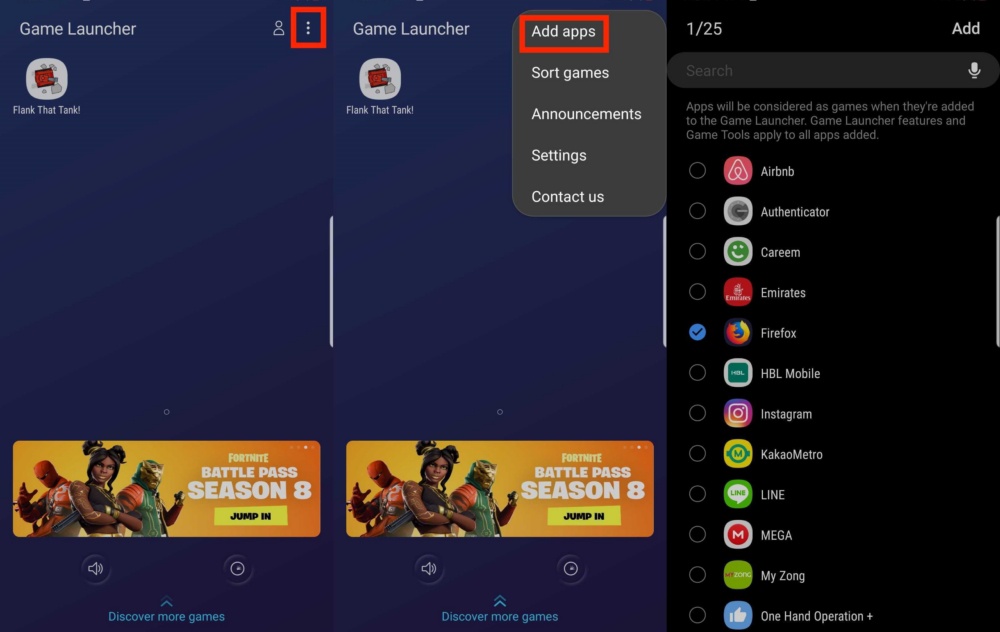
Шаги, чтобы следовать
Сначала нам нужно будет войти в Game Launcher. Нажимаем на контекстное меню (три точки) и даем «Добавить приложение». Затем нам нужно будет добавить приложение, которое мы хотим записать. Затем мы запускаем приложение, из которого мы хотим получить запись экрана. Теперь мы увидим нижнее меню, которое символизирует, что приложение уже совместимо с Game Tools. Просто нажмите на значок шестеренки и нажмите «Запись», В настоящее время мы можем выбирать между записью исходного аудио или нашим собственным аудио. Как только параметры выбраны, нажмите на запись и вуаля, мы уже начали записывать то, что происходит на экране.
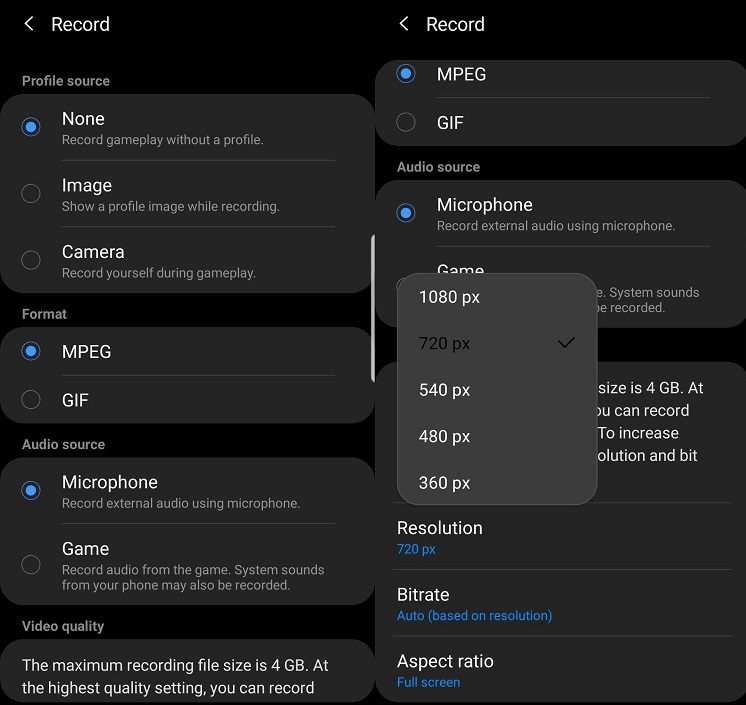
Где они хранятся?
Чтобы остановить запись, нам нужно только отобразить меню уведомлений и нажать «Остановить запись». Все записи экрана сохраняются в галерее Samsung, поэтому у нас будет легкий доступ для их просмотра или обмена ими с другими приложениями или в социальных сетях.

Add comment